砖墙材质是我们在绘制建筑类模型时一定会使用的一个材质,可能会有一些刚入门的朋友对于砖墙材质的制作和渲染还存有不少疑问,今天给大家分享一下如何制作墙砖材质以及如何设置它的渲染参数。
1、首先我们打开到渲染参数的界面。

2、找到平铺的贴图。
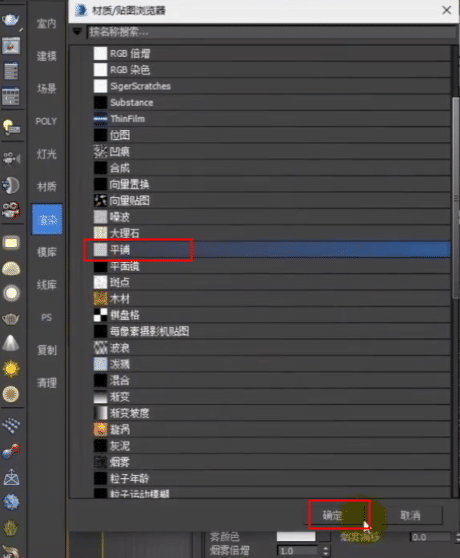
3、在平铺设置中,我们把水平、垂直数都设置为1。
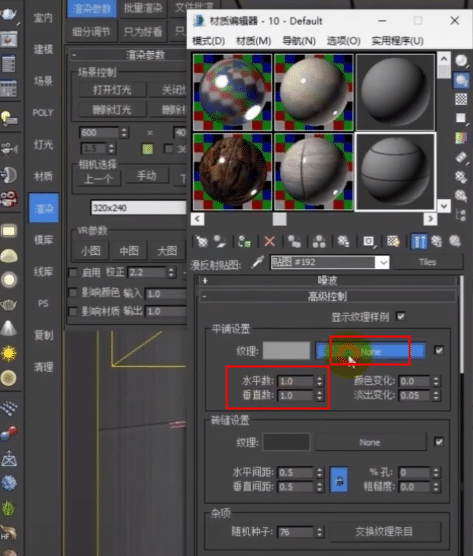
4、然后找到位图,点击它。
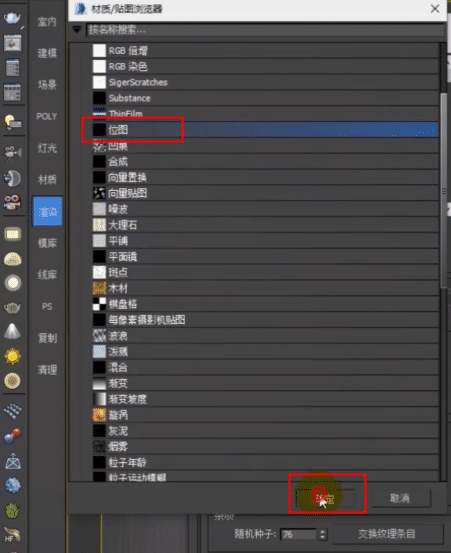
5、我们把缝隙设置为灰色,如下图所示。
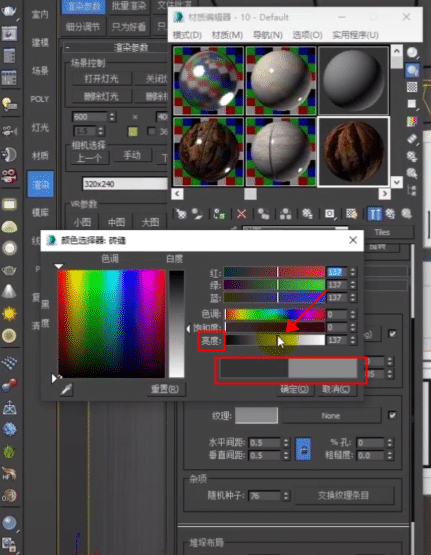
6、把模糊度设置为0.6,水平、垂直间距设置为0.2。
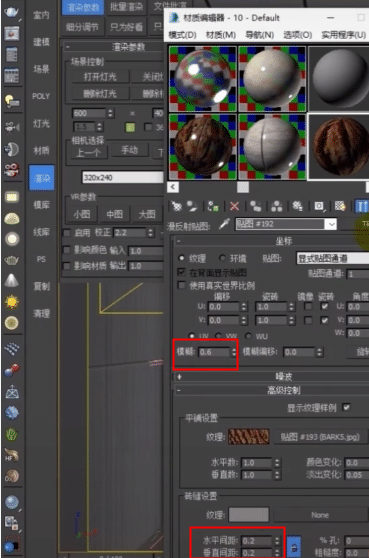
7、接着走向上一个层级,我们给一点反射,如下图所示。
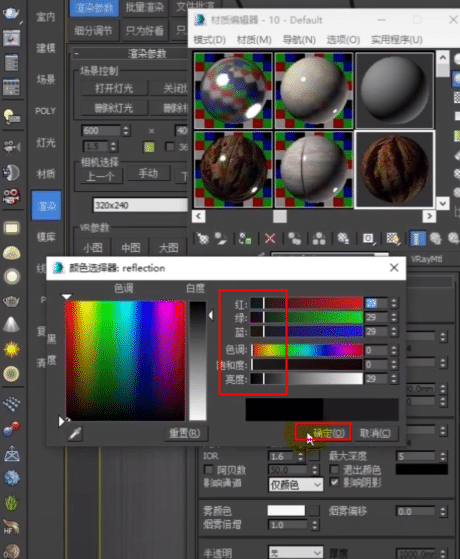
8、反射及高光的光泽分别设置为0.9、0.8,关闭菲涅尔反射。
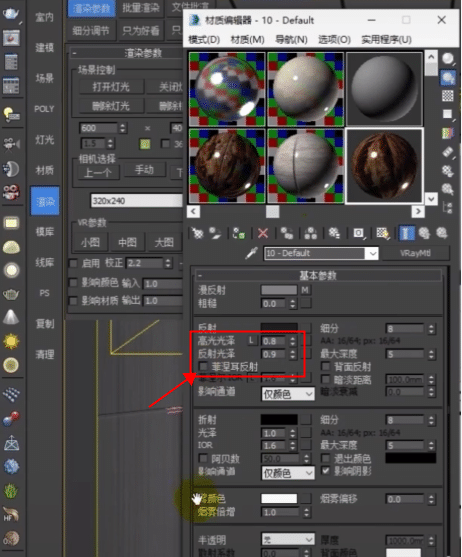
9、进入贴图层级,把贴图复制到凹凸贴图层级。
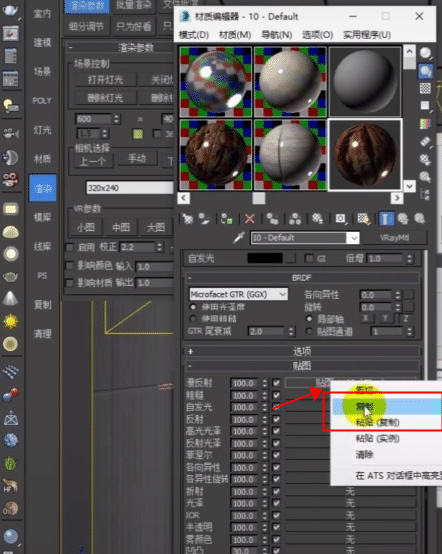

10、清除纹理。
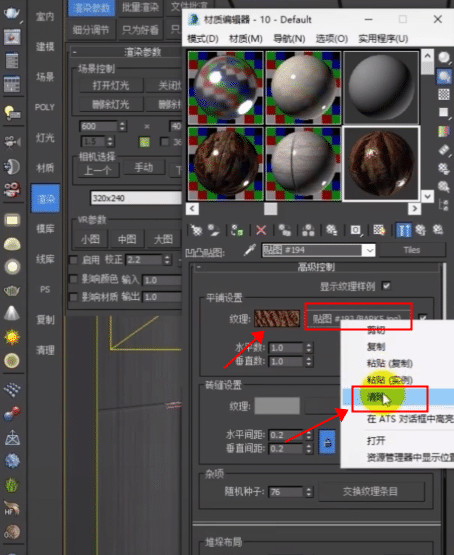
11、纹理颜色设置为白色,缝隙设置为黑色。

12、都设置完成后进行预览,最后点击小图渲染,即可。
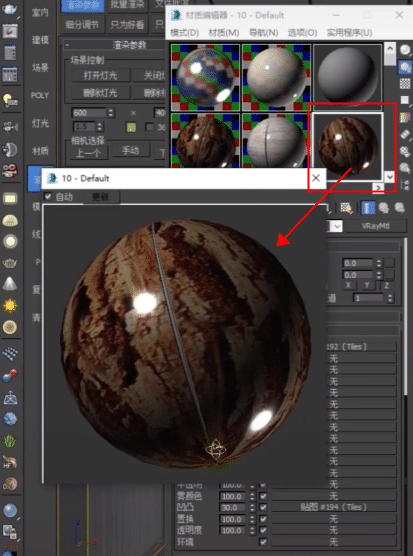
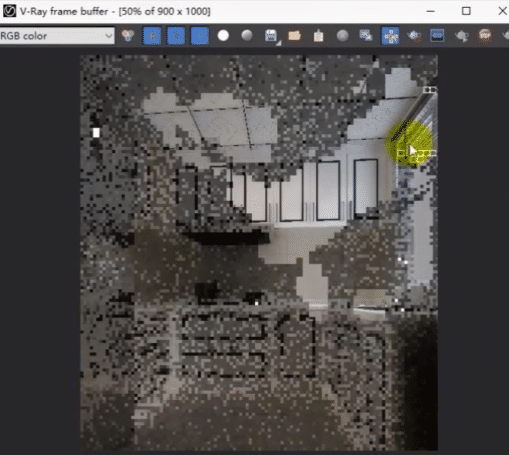
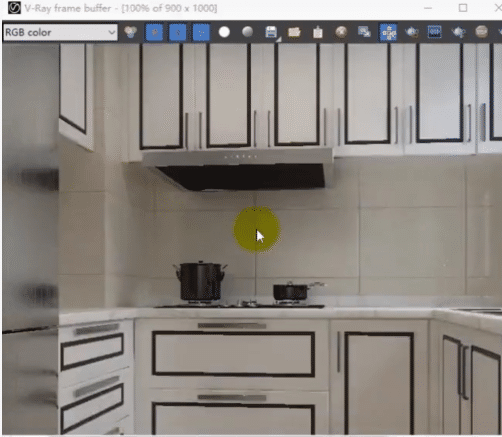
渲染参数设定好之后,就可以提交渲染了。本地电脑因为配置问题渲染时间会特别长,而且完全占用CPU做不了别的事情,这时候就可以使用渲云云渲染,渲云拥有拥有海量云端服务器集群,极速模式比之前再提速20%。效果图渲染首小时0.66元也是行业独一家,还有特惠模式前7分钟免费,多重优惠可供选择,是一个性价比非常高的平台。
声明:该资源由发布人:【一程山路X】上传,点击查看作者主页其他资源。
CG模型网(cgmodel.com)内网友所发表的所有内容及言论仅代表其本人,并不反映任何CG模型网(cgmodel.com)之意见及观点。